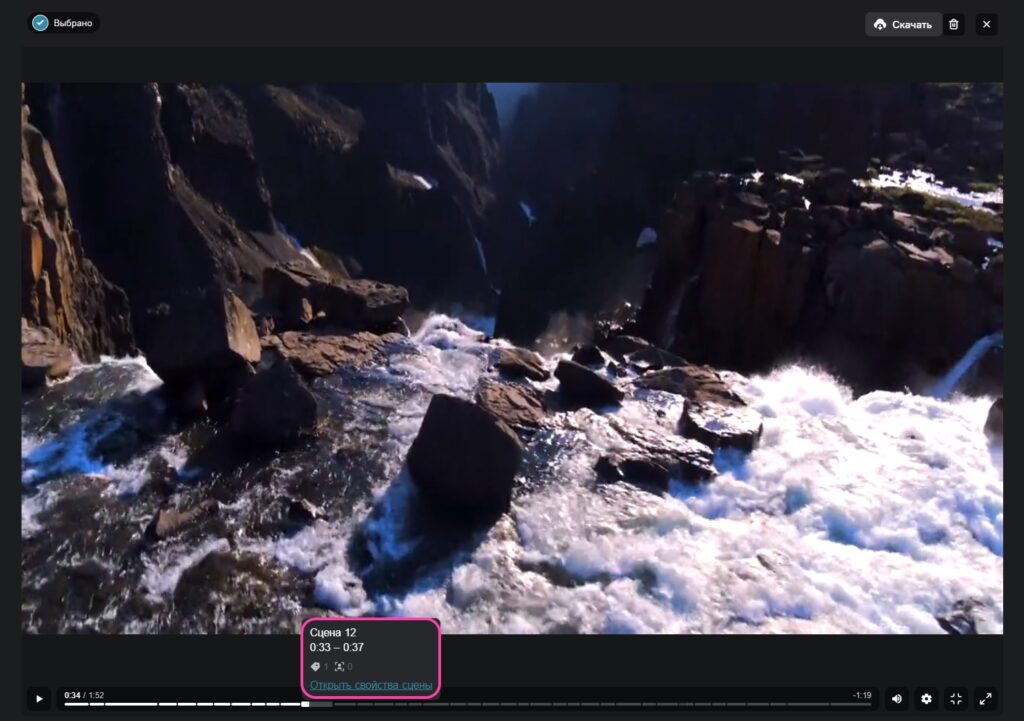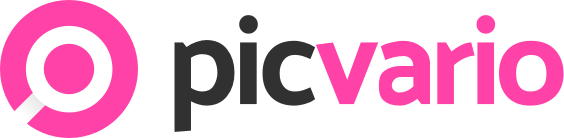В Picvario у вас есть возможность делить загруженные видео и аудио на сцены, переключаться между сценами, добавлять к сценам теги и теги персон. Эти теги и теги персон индексируются в поиске и по клику перенаправляют пользователя на нужную сцену в активе.
Права доступа на просмотр сцен и редактирование сцен задаются администратором Picvario.
Создание сцен — авторазбиение
При импорте видео или аудио автоматически формируется одна сцена — Сцена по умолчанию, которая длится от начала и до конца актива.
Чтобы выполнить автоматическое разбиение видео на сцены:
1. Выделите одно видео. Для активов других форматов и при множественном выборе данная функция недоступна.
2. Перейдите в раздел Сцены на правой панели свойств.
3. Нажмите кнопку Авторазбиение.
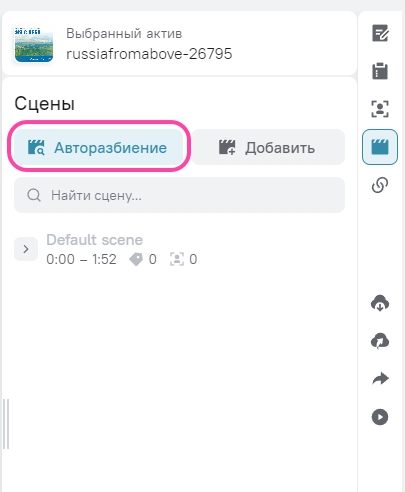
4. В открывшемся диалоговом окне подтвердите запуск процесса.
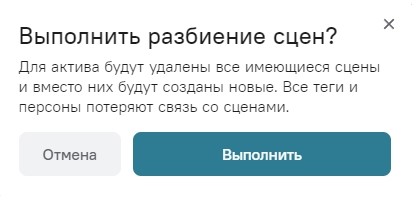
Запустится процесс авторазбиения сцен, в зависимости от длины видео он может занять длительное время.
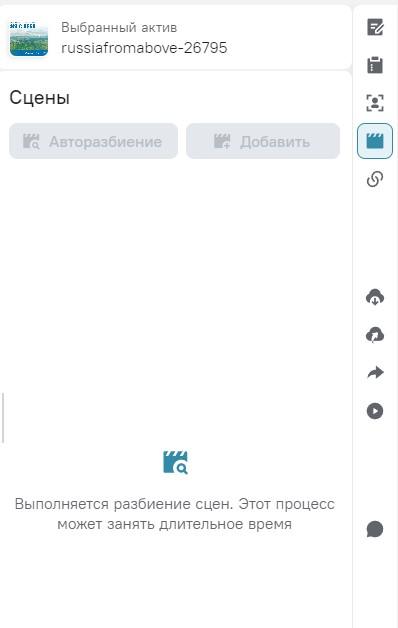
Все полученные сцены будут отображены в этом разделе. Названия сцен, созданных автоматически, выделены серым цветом. Названия сцен, отредактированные пользователем, будут выделены чёрным цветом.
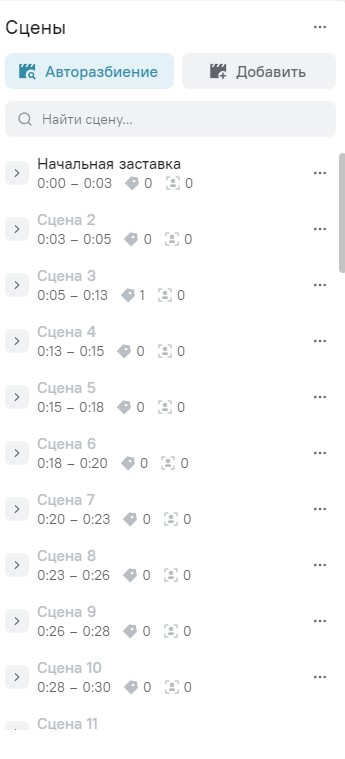
Добавление сцен вручную
Вы можете добавлять сцены вручную. Чтобы добавить к видео или аудио сцену:
1. Выделите одно аудио или видео. Для активов других форматов и при множественном выборе данная функция недоступна.
2. Перейдите в раздел Сцены на правой панели свойств.
3. Нажмите кнопку Добавить для видео или Добавить сцену для аудио.
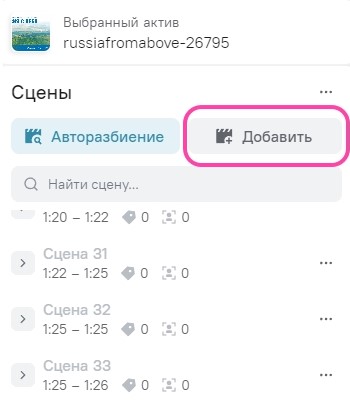
4. Заполните время начала сцены в формате чч:мм:сс.
Если вы начали добавление сцены, запустив видео, в качестве времени начала будет указано текущее время воспроизведения на превью актива.
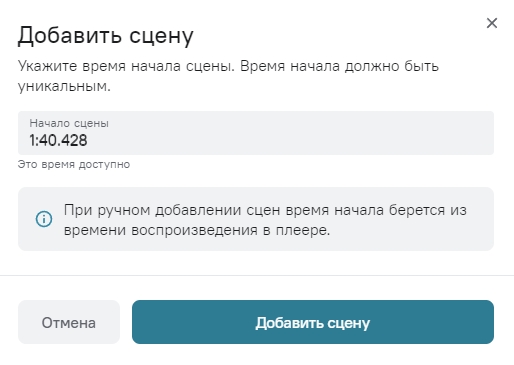
Если для этого актива уже определена сцена с таким же временем начала, появится предупреждение “В это время начинается другая сцена”. Время начала сцены должно быть уникальным.
Если в поле указано значение времени большее, чем вся длина актива, появится предупреждение “Время начала сцены не может быть больше длительности актива”.
Время окончания сцены ввести нельзя, оно автоматически вычисляется на основе времени начала следующей сцены. Если это последняя сцена в видео, время окончания сцены будет равно длине видео.
5. Нажмите кнопку Добавить сцену.
Редактирование сцен
Сцены, полученные в результате авторазбиения или добавленные вручную, можно редактировать.
Чтобы изменить название сцены, кликните на поле с названием и введите новое наименование сцены. Нажмите Enter или галочку под полем, чтобы подтвердить ввод.
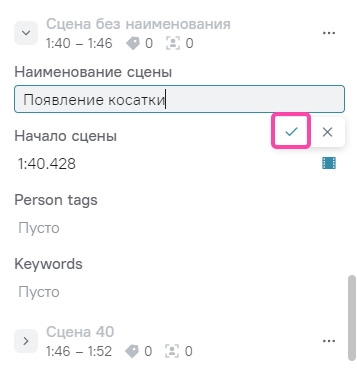
Чтобы отредактировать время начала сцены:
- в поле Начало сцены введите новое время начала сцены в формате чч:мм:сс
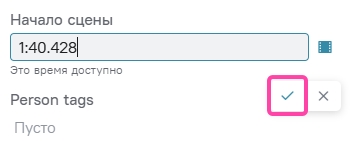
или
- нажмите на иконку рядом с полем, чтобы вставить текущее время воспроизведения на превью актива.
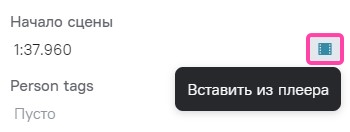
Чтобы отредактировать время окончания сцены, необходимо изменить время начала следующей сцены.
 Время окончания сцены вычисляется автоматически на основании времени начала следующей сцены.
Время окончания сцены вычисляется автоматически на основании времени начала следующей сцены.
Объединение сцен
Сцену можно объединить со следующей или предыдущей. Для этого:
1. Кликните на “троеточие” рядом с наименованием сцены.
2. Выберите Объединить с предыдущей сценой или Объединить со следующей сценой.
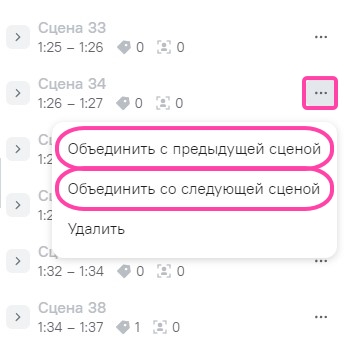
3. В появившемся диалоговом окне выберите название для новой сцены.
4. Нажмите на кнопку Объединить сцены.
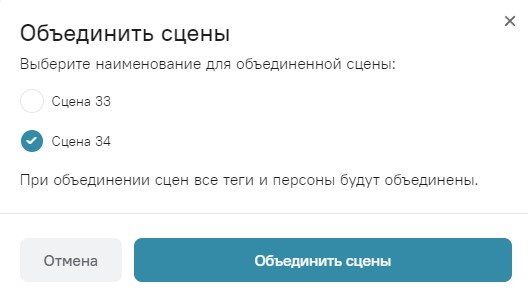
 Теги и теги персон в объединённых сценах будут также объединены.
Теги и теги персон в объединённых сценах будут также объединены.
Удаление сцен
Одну сцену можно удалить, для этого:
1. Кликните на “троеточие” рядом с наименованием сцены.
2. Выберите Удалить.
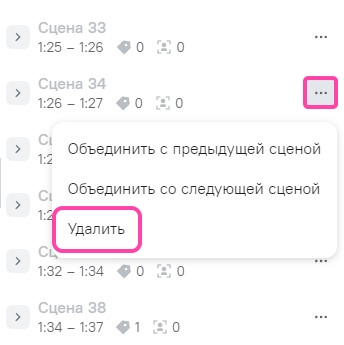
3. В появившемся диалоговом окне подтвердите удаление сцены.
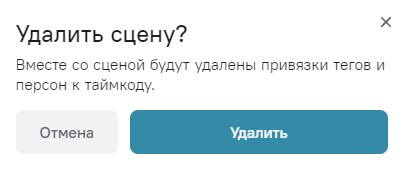
Также можно удалить все сцены. Чтобы это сделать:
1. В разделе Сцены нажмите на “троеточие” рядом с названием раздела.
2. Нажмите Удалить все сцены.
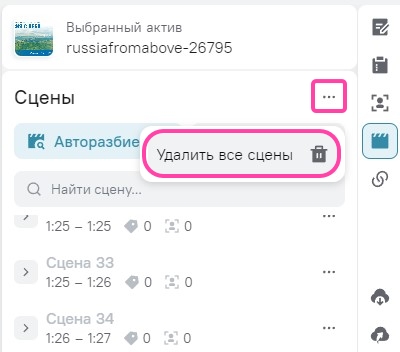
3. В появившемся диалоговом окне подтвердите удаление всех сцен.
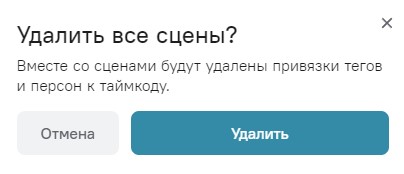
![]() Вместе со сценой (сценами) будут удалены привязки персон и тегов, относящихся к ней. Сами теги будут всё ещё доступны в разделе Свойства.
Вместе со сценой (сценами) будут удалены привязки персон и тегов, относящихся к ней. Сами теги будут всё ещё доступны в разделе Свойства.
Теги и теги персон в сценах
В свойствах каждой сцены есть счётчики количества тегов и тегов персон, привязанных к данной сцене.

В Свойствах актива рядом с тегами и тегами персон, привязанными хотя бы к одной сцене на видео, будет отображаться иконка ![]() .
.
Кликните по этой иконке, чтобы перейти к первой сцене в видео или аудио, где отмечен данный тег или персона.
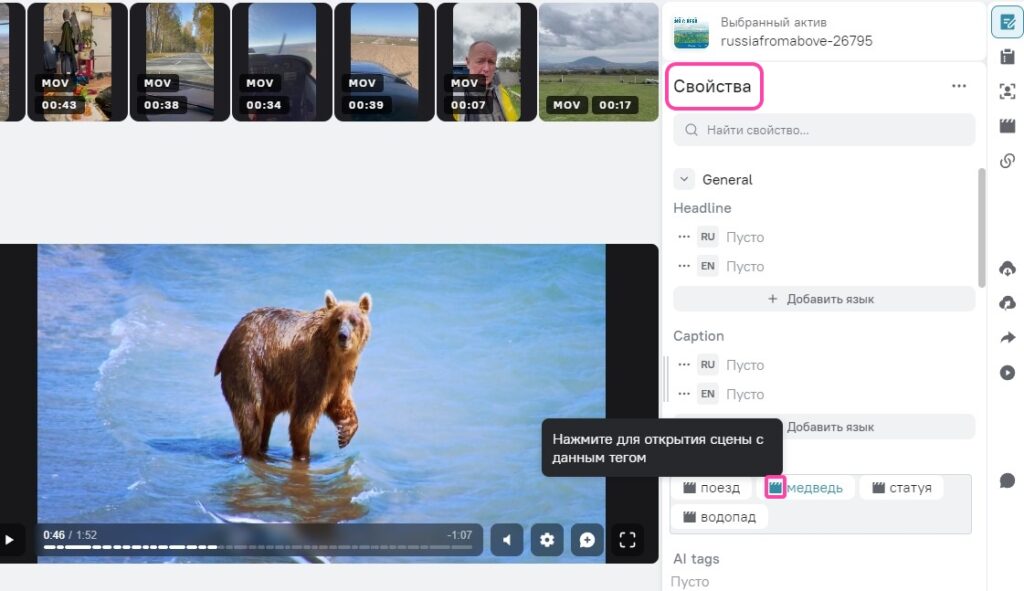
При клике по тегу в поле Теги или по тегу персоны в поле Теги персон внутри сцены или в свойствах актива осуществляется поиск в ленте активов по выбранному тегу.
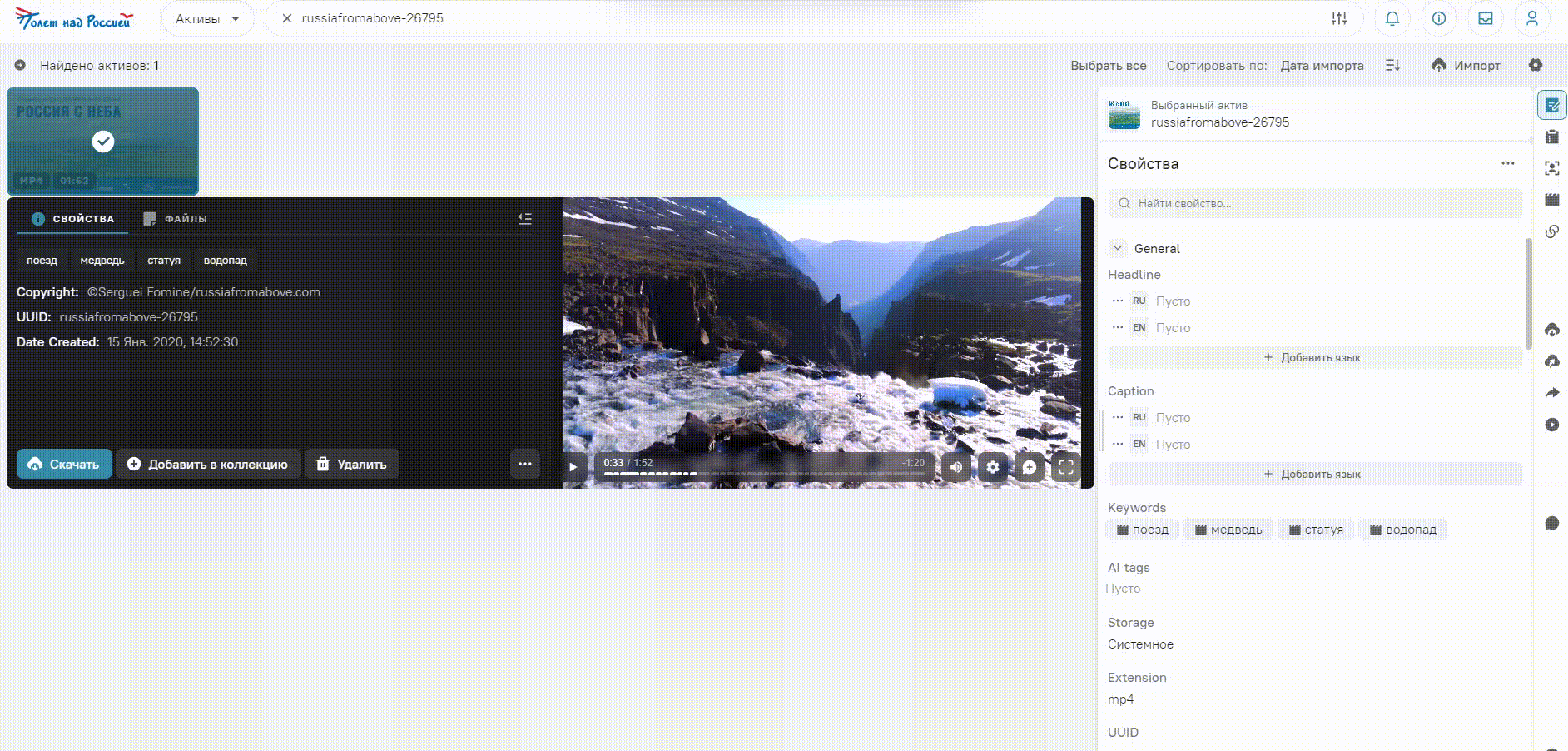
Просмотр сцен
Просматривать сцены на превью актива могут любые пользователи — авторизованные, неавторизованные и перешедшие по внешней ссылке.
Полоса воспроизведения разделена на отрезки в соответствии с продолжительностью сцен. Каждое место разрыва полосы — время начала новой сцены.
При наведении курсором на отрезок сцены он утолщается и появляется вспомогательное окно, где указаны следующие параметры:
- Название сцены
- Время начала и время окончания сцены
- Счётчики тегов и тегов персон
- Кнопка “Открыть свойства сцены”. При нажатии на эту кнопку справа в разделе Сцены будет открыта выбранная сцена и показаны её свойства (для авторизованных пользователей).